程序员们对visual studio这款软件相信都不陌生。其简称通常为vs,小编这次带来的是vs2017。该软件为开发人员搭建了功能出众的IDE开发环境。包括更多的重构、导航、Debug调试功能、可以更快地加载、更快地编译,更多协作和智能功能以及更快的负载解决方案等。其给开发者带来的便利性不言而喻。原版软件由微软开发,支持编译的语言有C、C++、C#等。值得一提的是该软件在各个系统和非系统平台中都上线了相应的版本,包括Android、iOS、Mac、Windows、Web版。且不同版本中的数据可借助云存储进行互通。小编此次带来的2017虽不是该软件目前的最新版,但凭借其出色的功能表现,其在行业中早已有立足之地。因为小编并不是专业的编程人员,所以这里就不做其功能的详细介绍。今日主要带来visual studio 2017完整破解版。要知道免费的版本在网上确实难找,如果你有幸访问到了小编提供的这份资源,可别犹豫错过了。
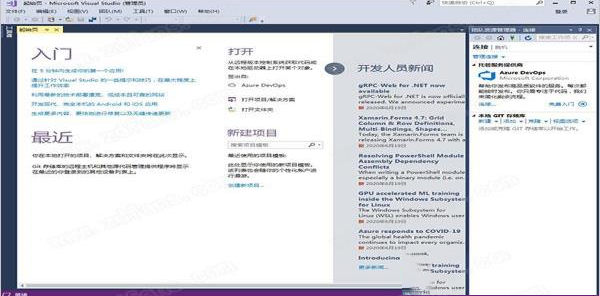

2、点击继续;
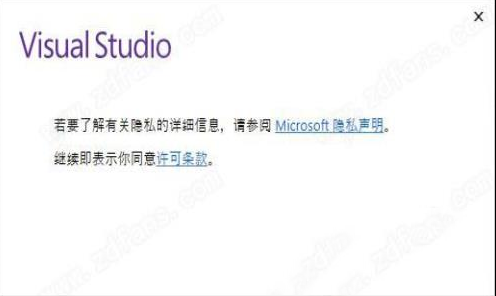
3、可选择自己需要的组件安装;
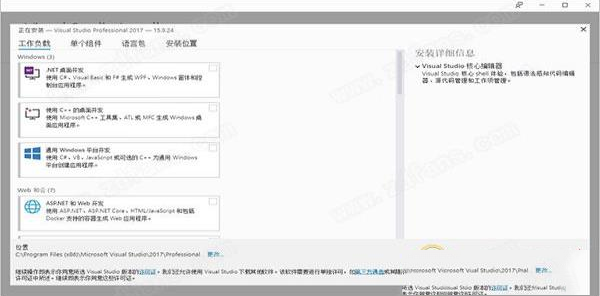
4、等待下载并安装完成;
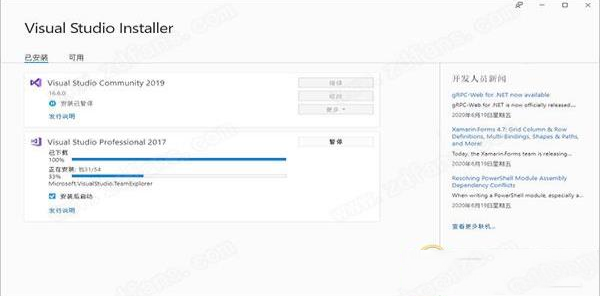
5、安装完成后,点以后再说;

6、开发设置选择常规,选择自己喜欢的主题颜色,之后点击启动VS;
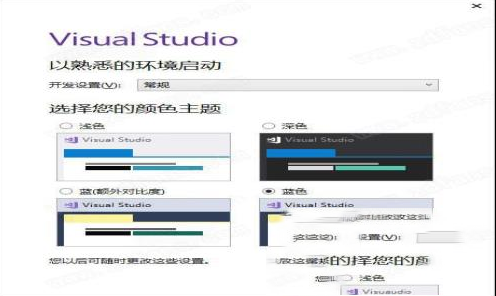
7、进入软件之后,点击帮助-注册产品;
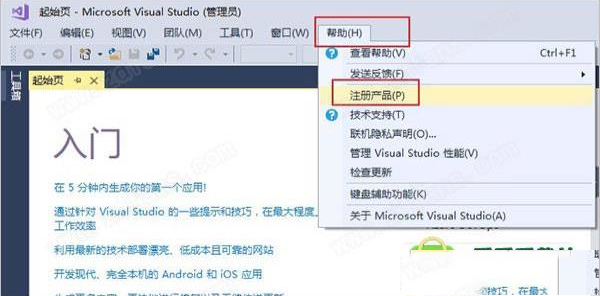
8、如下图所示,点击使用产品密钥解锁;
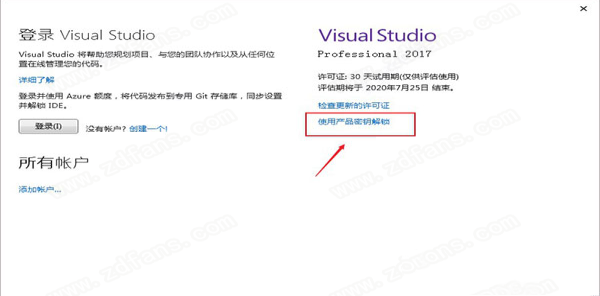
9、将以下激活码复制到产品密钥处,点击应用:
专业版(rofessional):KBJFW-NXHK6-W4WJM-CRMQB-G3CDH
企业版(enterprise):NJVYC-BMHX2-G77MM-4XJMR-6Q8QF
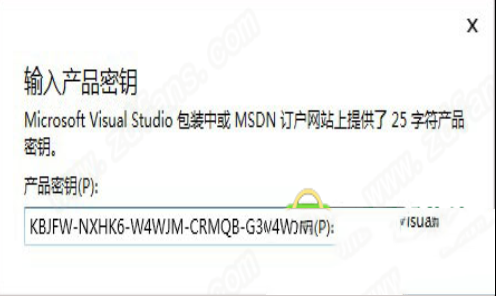
10、即可看到由30天试用期更变为已应用产品密钥,可以无限期免费使用;
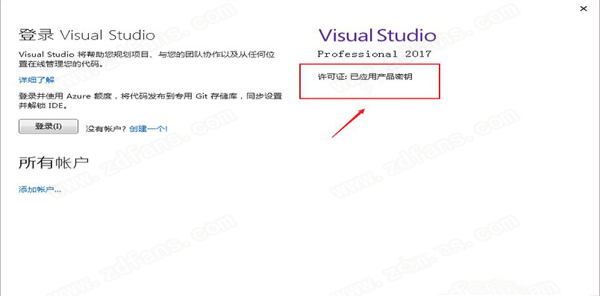
11、至此,以上就是visual studio2017破解版安装教程,希望对用户有所帮助。
极大地改善了代码导航,并对结果进行着色,提供自定义分组、排序、过滤和搜索。强大的 Go to All(ctrl + T 或 ctrl +,),能对解决方案中的任何文件、类型、成员或符号声明的快速、完整搜索。
2、无须解决方案加载文件
可以直接打开并处理 C#、 C ++ 、 Ruby 、 Go 等一系列语言的任何文件。
3、智能过滤
IntelliSense 现在提供过滤器,帮助得到你所需要的,而不必涉足过多的步骤。
4、语言改进
添加了新的C#语言重构命令,帮助将代码以最新标准现代化,新的风格分析器和对 EditorConfig 的支持能够协调整个团队的编码标准。
5、CMake support for C++
可以通过在 Visual Studio 中直接加载 CMake 项目来开始编码。
6、Linux support for C++:
Visual C ++ for Linux 开发现在是Visual Studio 2017的一部分。
7、Live unit testing
实时告诉你单元测试将通过或失败,而不用离开代码编辑器。
8、Run to Click:
当在调试器中停止在某个中断状态时,将鼠标悬停在一行代码上,你会看到Run to Click glyph。单击可在该行停止并下次继续以此执行。
9、Exception Helpers
可立即查看异常的根本原因,即时访问内部异常。此外,可以在抛出异常停止时通过单击复选框添加条件来排除从指定模块抛出的异常类型。
10、小而轻的安装
安装程序更容易启动和运行。最小安装只有以前版本的十分之一大小,只需一两分钟即可完成安装。
Ctrl + Shift + B = 生成项目
Ctrl + Alt + L = 显示Solution Explorer(解决方案资源管理器)
Shift + Alt+ C = 添加新类
Shift + Alt + A = 添加新项目到项目
【编辑相关的键盘快捷键】
Ctrl + Enter = 在当前行插入空行
Ctrl + Shift + Enter = 在当前行下方插入空行
Ctrl +空格键 = 使用IntelliSense(智能感知)自动完成
Alt + Shift +箭头键(←,↑,↓,→) = 选择代码的自定义部分
Ctrl + } = 匹配大括号、括号
Ctrl + Shift +} = 在匹配的括号、括号内选择文本
Ctrl + Shift + S = 保存所有文件和项目
Ctrl + K,Ctrl + C = 注释选定行
Ctrl + K,Ctrl + U = 取消选定行的注释
Ctrl + K,Ctrl + D = 正确对齐所有代码
Shift + End = 从头到尾选择整行
Shift + Home = 从尾到头选择整行
Ctrl + Delete = 删除光标右侧的所有字
【导航相关的键盘快捷键】
Ctrl +Up/Down = 滚动窗口但不移动光标
Ctrl + - = 让光标移动到它先前的位置
Ctrl ++ = 让光标移动到下一个位置
F12 = 转到定义
【调试相关的键盘快捷键】
Ctrl + Alt + P = 附加到进程
F10 = 调试单步执行
F5 = 开始调试
Shift + F5 = 停止调试
Ctrl + Alt + Q = 添加快捷匹配
F9 = 设置或删除断点
【搜索相关的键盘快捷键】
Ctrl + K Ctrl + K = 将当前行添加书签
Ctrl + K Ctrl + N = 导航至下一个书签
Ctrl + . = 如果你键入一个类名如Collection,且命名空间导入不正确的话,那么这个快捷方式组合将自动插入导入
Ctrl + Shift + F = 在文件中查找
Shift + F12 = 查找所有引用
Ctrl + F = 显示查找对话框
Ctrl + H = 显示替换对话框
Ctrl + G = 跳转到行号或行
Ctrl + Shift + F = 查找所选条目在整个解决方案中的引用
2、修复了ARM64 C++编译器中可能在 setjmp 后还原错误的值这一bug。
3、visual studio 2017修复了C++编译器bug,现可正确折叠内联变量动态初始值设定项。
4、进行了一项更改,使企业 IT 管理员和部署工程师能够配置Microsoft更新客户端和SCCM等工具来确定

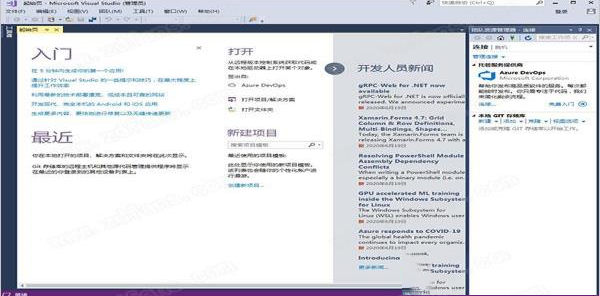
安装教程
1、解压数据包后得到下图所示安装程序,双击它;
2、点击继续;
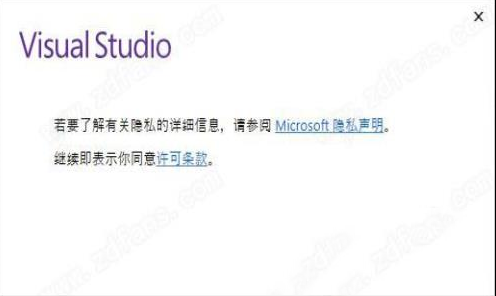
3、可选择自己需要的组件安装;
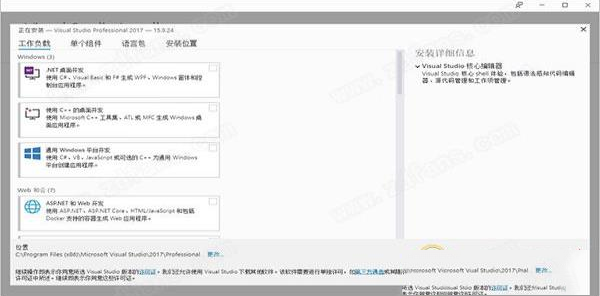
4、等待下载并安装完成;
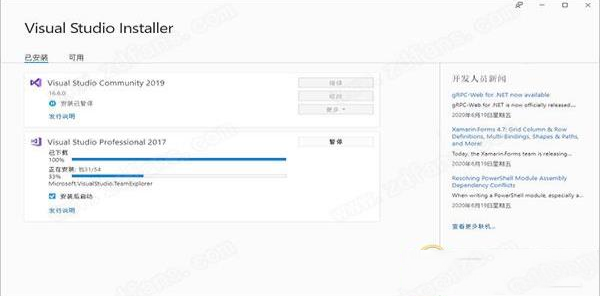
5、安装完成后,点以后再说;

6、开发设置选择常规,选择自己喜欢的主题颜色,之后点击启动VS;
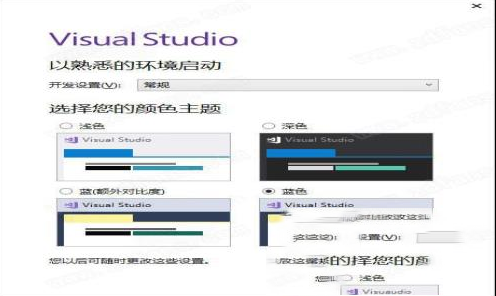
7、进入软件之后,点击帮助-注册产品;
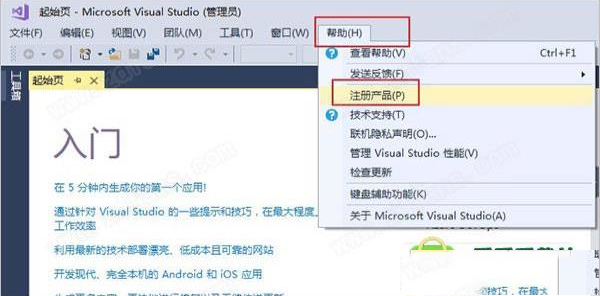
8、如下图所示,点击使用产品密钥解锁;
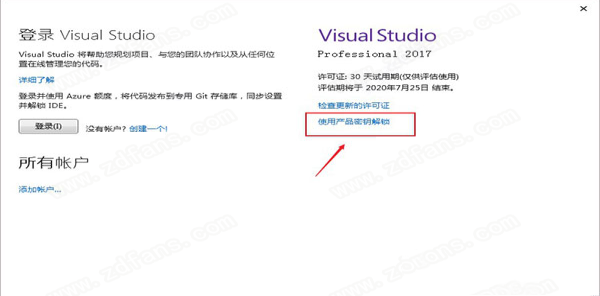
9、将以下激活码复制到产品密钥处,点击应用:
专业版(rofessional):KBJFW-NXHK6-W4WJM-CRMQB-G3CDH
企业版(enterprise):NJVYC-BMHX2-G77MM-4XJMR-6Q8QF
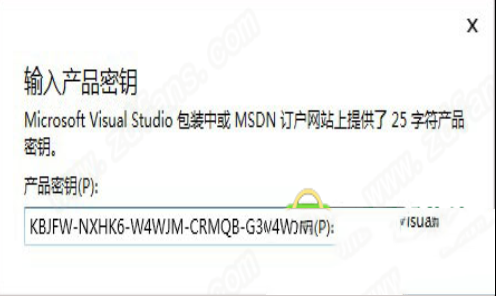
10、即可看到由30天试用期更变为已应用产品密钥,可以无限期免费使用;
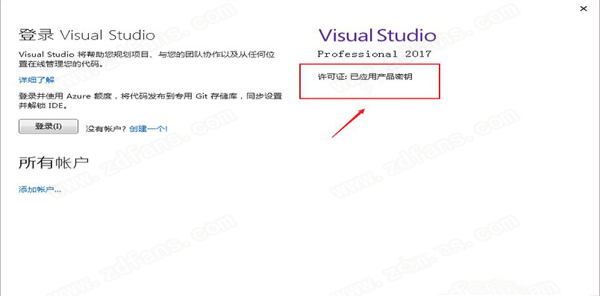
11、至此,以上就是visual studio2017破解版安装教程,希望对用户有所帮助。
软件特色
1、导航增强极大地改善了代码导航,并对结果进行着色,提供自定义分组、排序、过滤和搜索。强大的 Go to All(ctrl + T 或 ctrl +,),能对解决方案中的任何文件、类型、成员或符号声明的快速、完整搜索。
2、无须解决方案加载文件
可以直接打开并处理 C#、 C ++ 、 Ruby 、 Go 等一系列语言的任何文件。
3、智能过滤
IntelliSense 现在提供过滤器,帮助得到你所需要的,而不必涉足过多的步骤。
4、语言改进
添加了新的C#语言重构命令,帮助将代码以最新标准现代化,新的风格分析器和对 EditorConfig 的支持能够协调整个团队的编码标准。
5、CMake support for C++
可以通过在 Visual Studio 中直接加载 CMake 项目来开始编码。
6、Linux support for C++:
Visual C ++ for Linux 开发现在是Visual Studio 2017的一部分。
7、Live unit testing
实时告诉你单元测试将通过或失败,而不用离开代码编辑器。
8、Run to Click:
当在调试器中停止在某个中断状态时,将鼠标悬停在一行代码上,你会看到Run to Click glyph。单击可在该行停止并下次继续以此执行。
9、Exception Helpers
可立即查看异常的根本原因,即时访问内部异常。此外,可以在抛出异常停止时通过单击复选框添加条件来排除从指定模块抛出的异常类型。
10、小而轻的安装
安装程序更容易启动和运行。最小安装只有以前版本的十分之一大小,只需一两分钟即可完成安装。
软件快捷键
【项目相关的快捷键】Ctrl + Shift + B = 生成项目
Ctrl + Alt + L = 显示Solution Explorer(解决方案资源管理器)
Shift + Alt+ C = 添加新类
Shift + Alt + A = 添加新项目到项目
【编辑相关的键盘快捷键】
Ctrl + Enter = 在当前行插入空行
Ctrl + Shift + Enter = 在当前行下方插入空行
Ctrl +空格键 = 使用IntelliSense(智能感知)自动完成
Alt + Shift +箭头键(←,↑,↓,→) = 选择代码的自定义部分
Ctrl + } = 匹配大括号、括号
Ctrl + Shift +} = 在匹配的括号、括号内选择文本
Ctrl + Shift + S = 保存所有文件和项目
Ctrl + K,Ctrl + C = 注释选定行
Ctrl + K,Ctrl + U = 取消选定行的注释
Ctrl + K,Ctrl + D = 正确对齐所有代码
Shift + End = 从头到尾选择整行
Shift + Home = 从尾到头选择整行
Ctrl + Delete = 删除光标右侧的所有字
【导航相关的键盘快捷键】
Ctrl +Up/Down = 滚动窗口但不移动光标
Ctrl + - = 让光标移动到它先前的位置
Ctrl ++ = 让光标移动到下一个位置
F12 = 转到定义
【调试相关的键盘快捷键】
Ctrl + Alt + P = 附加到进程
F10 = 调试单步执行
F5 = 开始调试
Shift + F5 = 停止调试
Ctrl + Alt + Q = 添加快捷匹配
F9 = 设置或删除断点
【搜索相关的键盘快捷键】
Ctrl + K Ctrl + K = 将当前行添加书签
Ctrl + K Ctrl + N = 导航至下一个书签
Ctrl + . = 如果你键入一个类名如Collection,且命名空间导入不正确的话,那么这个快捷方式组合将自动插入导入
Ctrl + Shift + F = 在文件中查找
Shift + F12 = 查找所有引用
Ctrl + F = 显示查找对话框
Ctrl + H = 显示替换对话框
Ctrl + G = 跳转到行号或行
Ctrl + Shift + F = 查找所选条目在整个解决方案中的引用
更新说明
1、修复了在DLL名称的后缀上使用大小写不同的伞式LIB时C++链接器缺少导入的bug。2、修复了ARM64 C++编译器中可能在 setjmp 后还原错误的值这一bug。
3、visual studio 2017修复了C++编译器bug,现可正确折叠内联变量动态初始值设定项。
4、进行了一项更改,使企业 IT 管理员和部署工程师能够配置Microsoft更新客户端和SCCM等工具来确定

∨ 展开

 pycharm激活码2021
pycharm激活码2021 Microsoft Visual C++ 2021完整版(32/64位)
Microsoft Visual C++ 2021完整版(32/64位) Enterprise Architect 15中文破解版(附安装教程+破解补丁)
Enterprise Architect 15中文破解版(附安装教程+破解补丁) JetBrains破解补丁v2021.1
JetBrains破解补丁v2021.1 visual studio 2022破解版
visual studio 2022破解版 Armageddon破解版v2.2
Armageddon破解版v2.2 Visual Basic 6.0中文精简版
Visual Basic 6.0中文精简版 英语趣配音PC版 V7.84.0 最新版
英语趣配音PC版 V7.84.0 最新版
 WebZIPv7.1.2.1052中文破解版
WebZIPv7.1.2.1052中文破解版
 儿童手表通用刷机工具 V2.7 官方最新版
儿童手表通用刷机工具 V2.7 官方最新版
 Usb Read Protector(U盘读取保护软件)v1.0.0.1绿色版
Usb Read Protector(U盘读取保护软件)v1.0.0.1绿色版
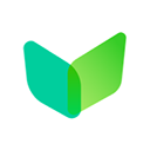 一起学v3.6.8.1019电脑版
一起学v3.6.8.1019电脑版
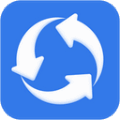 风云恢复大师2024版 V2.0.0.1 官方版
风云恢复大师2024版 V2.0.0.1 官方版
 Blender 3Dv2.91.0已注册便携版
Blender 3Dv2.91.0已注册便携版
 WIN10+ 优化小工具 V1.0 吾爱版
WIN10+ 优化小工具 V1.0 吾爱版
 Microsoft SQL Server2022破解版 V2022.0 免费版
Microsoft SQL Server2022破解版 V2022.0 免费版
 昆仑触摸屏编程软件 V7.2 官方最新版
昆仑触摸屏编程软件 V7.2 官方最新版
 PyCharm Pro2023破解版 V2023.1 最新免费版
PyCharm Pro2023破解版 V2023.1 最新免费版
 Android Studio2022版 V4.2.2 官方版
Android Studio2022版 V4.2.2 官方版
 Microsoft SQL Server 2022 官方最新版
Microsoft SQL Server 2022 官方最新版
 winedit 7.0(通用文本编辑器)破解版
winedit 7.0(通用文本编辑器)破解版